Rahmen
Am Meer

Dieses Tutorial ist aus meiner Fantasie entstanden
Ähnlichkeiten zu anderen Tutorialen ist nicht gewollt und nicht beabsichtigt
erstellt mit PSP X6
am 25.04.2019
von Angelika Moors
Du benötigst folgende Filter
Filter Graphics Plus - Cross Shadow
such dir eine helle und eine dunkle farbe aus deinem Bild
und erstelle diesen Farbverlauf :
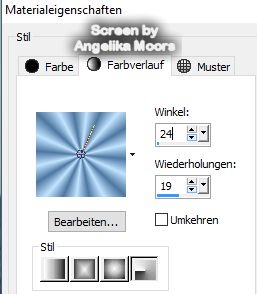
1.
Auswahl - alles Auswählen
Efekte - 3 D Effekte - Aussparung
mit dieser Einstellung :
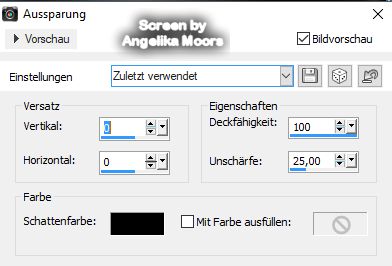
2.
Bild - Rand hinzufügen 2 px in der dunklen Farbe
Bild - Rand hinzufügen 2 px in der hellen Farbe
Bild - Rand hinzufügen 2 px in der dunklen Farbe
3.
Bild - Rand hinzufügen 20 px in der hellen Farbe
markiere den Rand mit deinem Zauberstab
und fülle den Rand mit deinem Farbverlauf
Effekte - 3 D Effekte - Plugins - Filter Graphics Plus - Cross Shadow
mit der Standardeinstellung
Effekte - 3 D Effekte - Innenfase
mit dieser Einstellung :
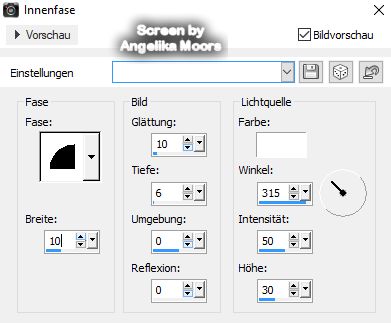
Auswahl aufheben
4.
Bild - Rand hinzufügen 2 px in der dunklen Farbe
Bild - Rand hinzufügen 2 px in der hellen Farbe
Bild - Rand hinzufügen 2 px in der dunklen Farbe
5.
Bild - Rand hinzufügen 50 px in der hellen Farbe
markiere den Rand mit deinem Zauberstab
Effekte - Textureffekte - Kacheln
mit dieser Einstellung :
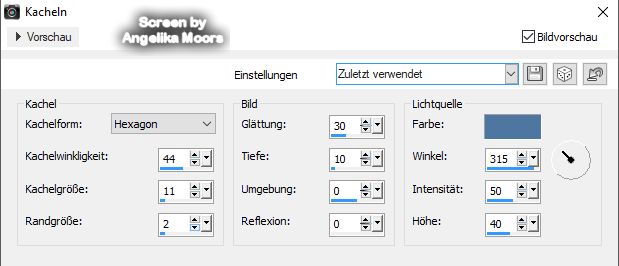
Beachte : Bei Farbe bitte deine Dunkle Farbe auswählen !
Effekte - 3 D Effekte - Aussparung
mit gleicher Einstellung
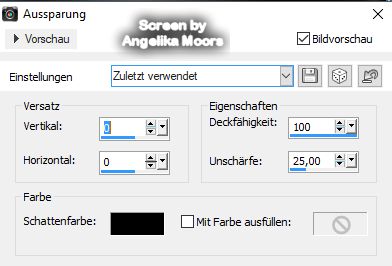
7.
Bild - Rand hinzufügen 20 px in der hellen Farbe
markiere den Rand mit deinem Zauberstab
und fülle den Rand mit deinem Farbverlauf
Effekte - 3 D Effekte - Plugins - Filter Graphics Plus - Cross Shadow
mit der Standardeinstellung
Effekte - 3 D Effekte - Innenfase
mit dieser Einstellung :
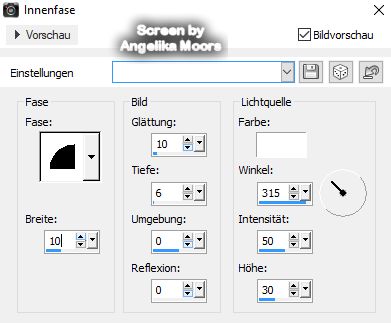
Auswahl aufheben
8.
Bild - Rand hinzufügen 2 px in der dunklen Farbe
Bild - Rand hinzufügen 2 px in der hellen Farbe
Bild - Rand hinzufügen 2 px in der dunklen Farbe
Fertig ist dein Rahmen , setz dein Wasserzeichen auf dein Bild
und beachte das jeweilige Copyright eines jeden Künstlers